Большинство начинающих пользователей Linux выполняют много лишних действий в терминале для решения довольно простых проблем. Но существует множество способов облегчить себе жизнь.
В этой статье мы поделимся с Вами несколькими советами по использованию базовых команд mkdir, cat, tar и pkill для решения повседневных времязатратных задач в Linux.
Содержание:
- Создайте несколько подкаталогов с помощью mkdir
- Создайте файл и сразу же заполните его содержимым с помощью cat
- Распакуйте архив в заданную директорию с помощью tar
- Завершите несколько экземпляров процесса с помощью команды pkill
- Выводы
Создайте несколько подкаталогов с помощью mkdir
Команда mkdir (от англ. make directory) используется для создания каталогов в файловой системе. Обычно пользователи применяют ее для создания только одной директории за раз. Но что, если нужно сделать большой каталог, в котором находится много других папок? Здесь на помощь приходит опция -p команды mkdir.
Допустим, нам нужно создать каталог qwerty, в котором будут храниться следующие поддиректории:
a— с папкамиa1,a2,a3;asdf— без папок;b— с папкамиb1,b2;c— с папкойc1;123— без папок;ABC— без папок.
Для этого выполним следующую команду:
Здесь мы использовали так называемое расширение скобок (brace expansion). Благодаря которому, мы смогли «вложить» большое количество поддиректорий в каталог qwerty. Разберем подробнее аргумент предыдущей команды:
/home/user/qwerty/— абсолютный путь к каталогуqwerty.{a/{a1,a2,a3},asdf,b/{b1,b2},c/c1,123,ABC}— часть аргумента, где в фигурных скобках{}задается набор подкаталогов, которые будут созданы в/home/user/qwerty/:a/{a1,a2,a3}— указывает, что в поддиректорииaнужно создать три папкиa1,a2иa3;asdf— определяет, что нужно создать поддиректориюasdf;b/{b1,b2}— указывает, что в поддиректорииbнужно создать две папкиb1иb2;c/c1— указывает, что в поддиректорииcнужно создать папкус1;123,ABC— определяет, что нужно создать две поддиректории123иABC.
Важно: директории одного уровня следует разделять запятыми.
Теперь используем команду tree, чтобы увидеть структуру содержимого каталога /home/user/qwerty/:
Читайте также: Fasd: Как обеспечить быстрый доступ к файлам и каталогам.
Создайте файл и сразу же заполните его содержимым с помощью cat
Пользователи ОС Linux, преимущественно, создают текстовый файл с помощью команды touch, затем открывают и заполняют этот документ с помощью редактора Vim или nano. Все эти операции можно поместить всего лишь в одну конструкцию с использованием команды cat:
Здесь:
<< EOF— маркер, который сообщает Bash, что строки до словаEOFдолжны записываться в файл;> filename— часть команды, которая указывает записывать вводимые пользователем строки в файл.
Для примера создадим файл test и сразу же заполним его неким содержимым:
На скриншоте выше видно, что после того, как мы ввели слово EOF, запись в файл завершилась.
Важно: так как EOF — это маркер для Bash, то в файл он записываться не будет.
Распакуйте архив в заданную директорию с помощью tar
Пользователи Linux зачастую скачивают tar-архив в текущий рабочий каталог. Затем вручную копируют этот архив в нужную им директорию и уже там его распаковывают. Такая процедура обычно занимает немало времени. Специально для решения этой проблемы существует параметр -C утилиты tar. Эта опция позволяет пользователю указать папку, в которую следует распаковать архив.
Допустим, у нас есть архив sample-2.tar в текущем рабочем каталоге, нам нужно извлечь его содержимое в директорию Documents. Для этого выполним всего одну команду:
Читайте также: Как скачать и извлечь Tar-файлы одной командой (Tape Archive).
Завершите несколько экземпляров процесса с помощью команды pkill
Очень часто пользователи применяют следующую конструкцию команд для поиска идентификатора (PID) какого-либо процесса:
Например:
Однако, чтобы не писать такую длинную конструкцию, можно выполнить в терминале команду pgrep с названием процесса в качестве аргумента. К примеру:
Или:
Читайте также: Как завершить процесс в Linux — kill, pkill, killall.
Если сравнить предыдущие два скриншота, можно заметить, что в обоих случаях команды показали одинаковый результат — у процесса apache2 есть три экземпляра.
Представим, что нужно завершить все три экземпляра apache2. Большинство пользователей применили бы команду kill и перечислили бы все три PID в качестве ее аргументов:
Однако, чтобы не тратить время на написание каждого идентификатора в терминале, можно заменить команду kill на pkill и указать в качестве аргумента последней название процесса. Например:
Выводы
Примеры из этой статьи помогут Вам существенно ускорить решение повседневных времязатратных задач в операционной системе Linux, используя базовых утилиты mkdir, cat, tar и pkill. Надеемся, что этот материал был полезным для Вас!
Спасибо за время, уделенное прочтению статьи!
Если возникли вопросы — задавайте их в комментариях.
Подписывайтесь на обновления нашего блога и оставайтесь в курсе новостей мира инфокоммуникаций!
Чтобы знать больше и выделяться знаниями среди толпы IT-шников, записывайтесь на курсы Cisco, курсы по кибербезопасности, полный курс по кибербезопасности, курсы DevNet / DevOps (программируемые системы) от Академии Cisco, курсы Linux от Linux Professional Institute на платформе SEDICOMM University (Университет СЭДИКОММ).
Курсы Cisco, Linux, кибербезопасность, DevOps / DevNet, Python с трудоустройством!
- Поможем стать экспертом по сетевой инженерии, кибербезопасности, программируемым сетям и системам и получить международные сертификаты Cisco, Linux LPI, Python Institute.
- Предлагаем проверенную программу с лучшими учебниками от экспертов из Cisco Networking Academy, Linux Professional Institute и Python Institute, помощь сертифицированных инструкторов и личного куратора.
- Поможем с трудоустройством и стартом карьеры в сфере IT — 100% наших выпускников трудоустраиваются.
- Проведем вечерние онлайн-лекции на нашей платформе.
- Согласуем с вами удобное время для практик.
- Если хотите индивидуальный график — обсудим и реализуем.
- Личный куратор будет на связи, чтобы ответить на вопросы, проконсультировать и мотивировать придерживаться сроков сдачи экзаменов.
- Всем, кто боится потерять мотивацию и не закончить обучение, предложим общение с профессиональным коучем.
- отредактировать или создать с нуля резюме;
- подготовиться к техническим интервью;
- подготовиться к конкурсу на понравившуюся вакансию;
- устроиться на работу в Cisco по специальной программе. Наши студенты, которые уже работают там: жмите на #НашиВCisco Вконтакте, #НашиВCisco Facebook.




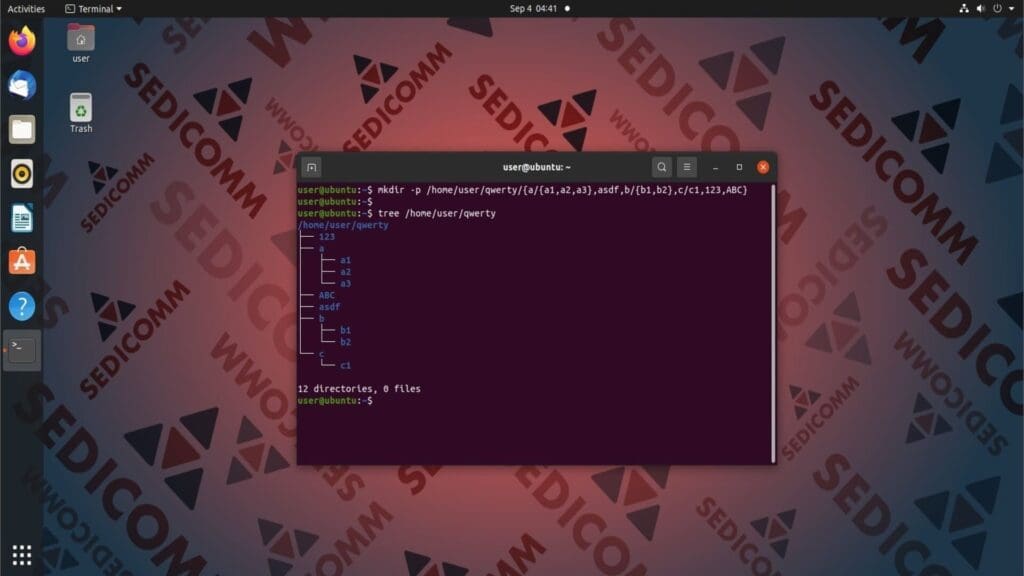
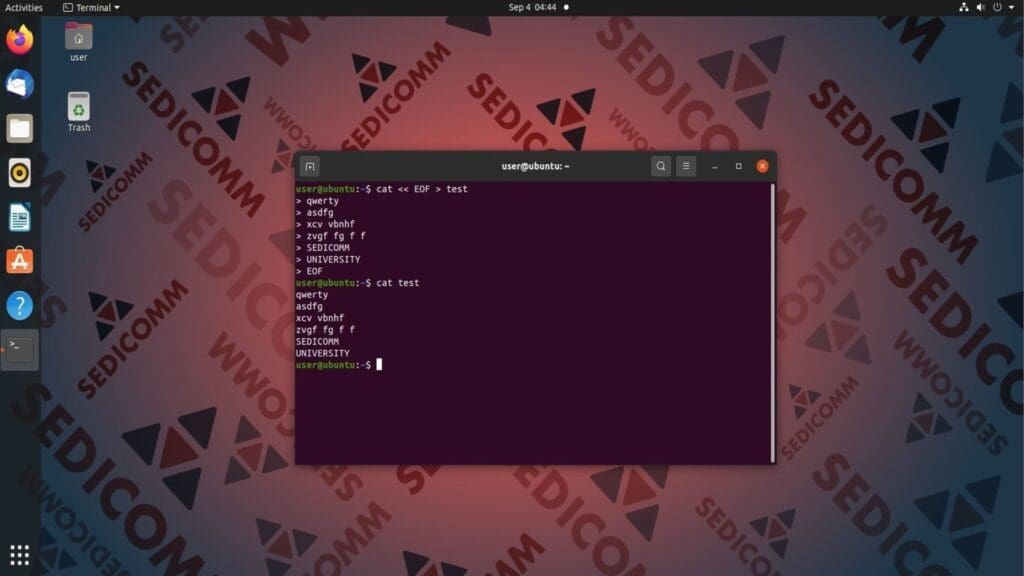

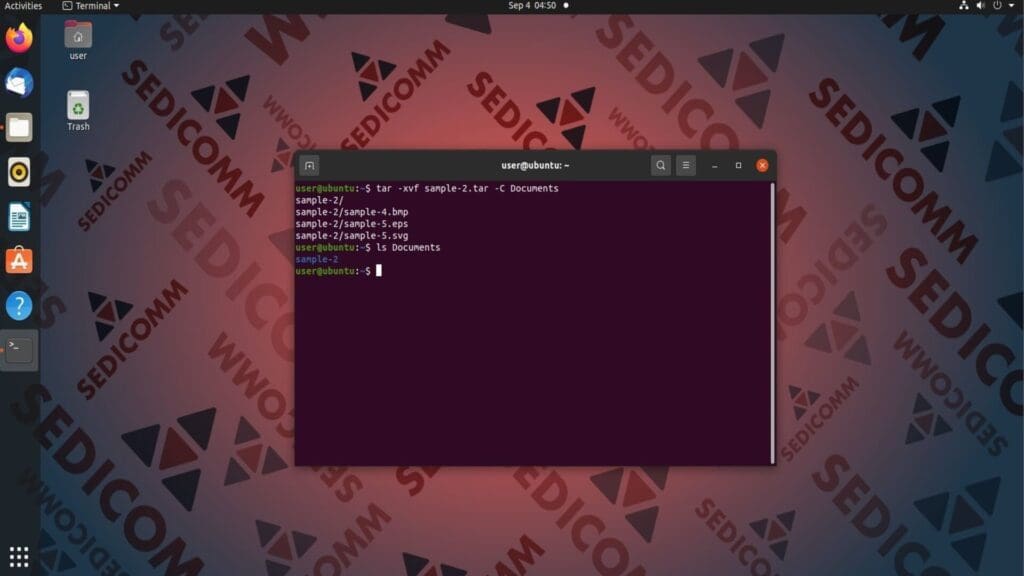
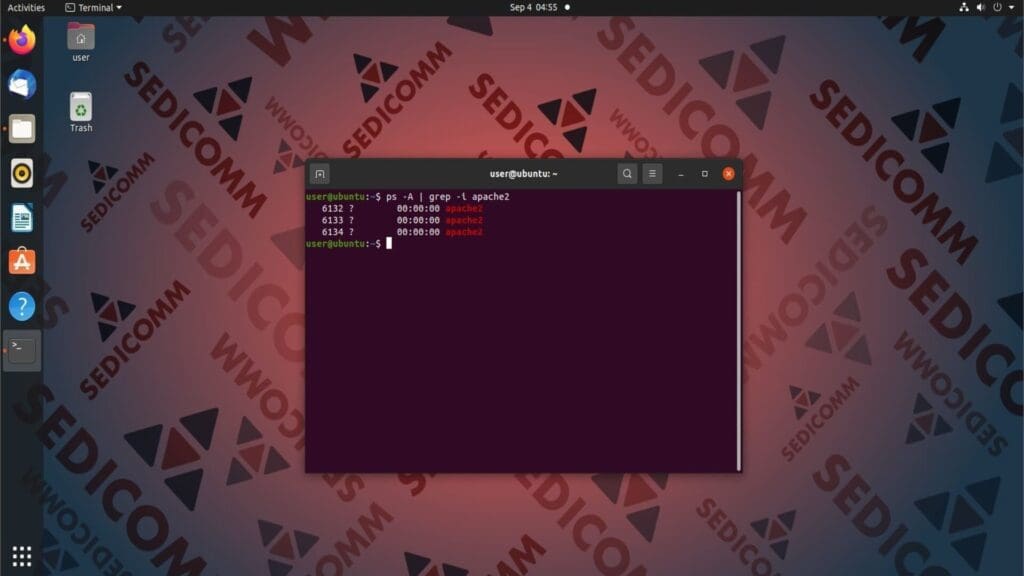
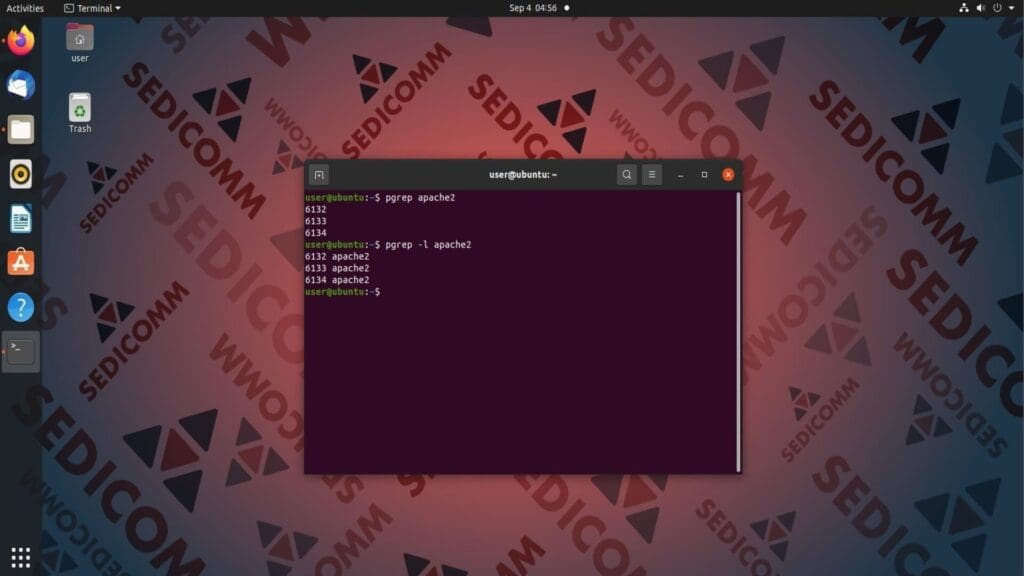
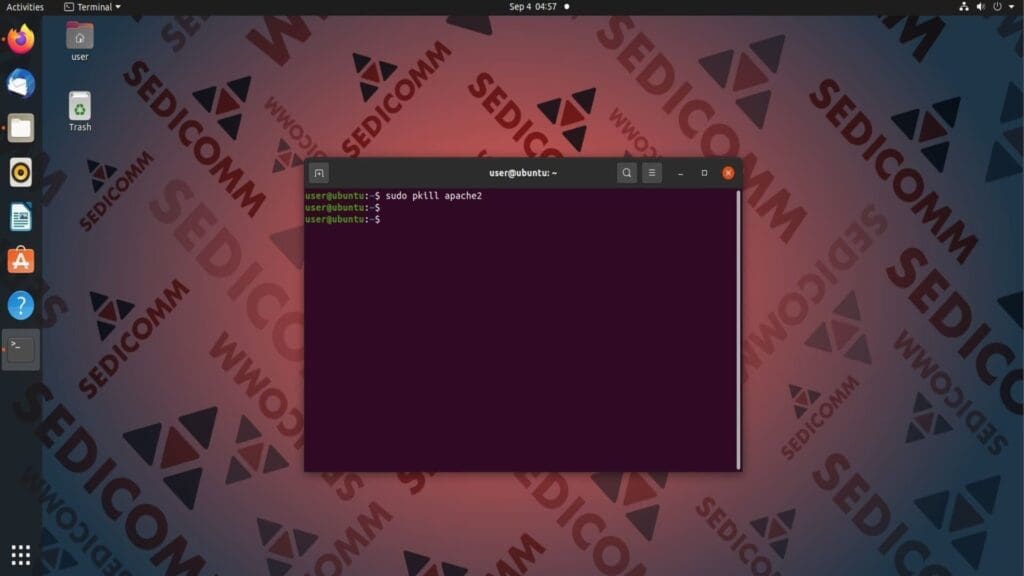























1 комментарий. Оставить новый
Создайте файл и сразу же заполните его содержимым с помощью cat проще:
cat > test.txt
ввести или вставить текст
нажать Ctrl+D